Canon IXUS 200 IS: Выбираем настройки самостоятельно
Выбираем настройки самостоятельно: Canon IXUS 200 IS
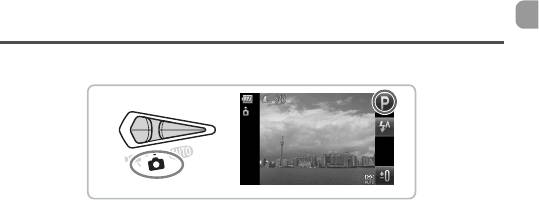
4
Выбираем настройки самостоятельно
В этой главе рассматривается, как использовать различные функции режима G
для дальнейшего совершенствования техники съемки.
• В этой главе предполагается, что переключатель режима установлен в положение 4,
и в камере выбран режим G.
• G означает «Программная автоэкспозиция».
• В пункте «Увеличение близко расположенных объектов (Макро с цифр. зумом)»
(стр. 71) предполагается, что переключатель режима установлен в положение 4
и выбран режим R.
• Перед тем как снимать с использованием рассматриваемых в данной главе функций
в любом другом режиме, кроме G, проверьте, доступна ли эта функция в требуемом
режиме
(стр. 156 – 159).
67
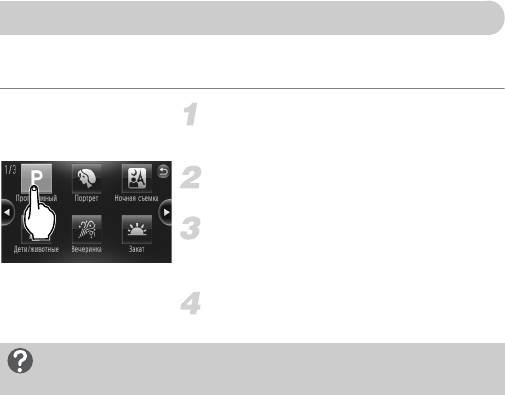
Съемка в режиме программной AE
Настройки различных функций можно выбрать в соответствии со своими требованиями.
«AE» означает «Автоматическая установка экспозиции».
Установите переключатель режима
вположение 4
(стр. 42).
Выберите значок G.
● Выберите значок G в шаге 2 на стр. 56.
Настройте значения параметров
в соответствии со своими целями
(стр. 69 – 79).
Произведите съемку.
Что делать, если значения выдержки затвора и величины диафрагмы
отображаются оранжевым цветом?
Если при нажатии наполовину кнопки спуска затвора невозможно установить правильное
значение экспозиции, значения выдержки затвора и величины диафрагмы отображаются
оранжевым цветом. Для получения правильной экспозиции попробуйте принять указанные
ниже меры.
• Включите вспышку (стр. 69).
• Выберите более высокое значение числа ISO (стр. 74).
68
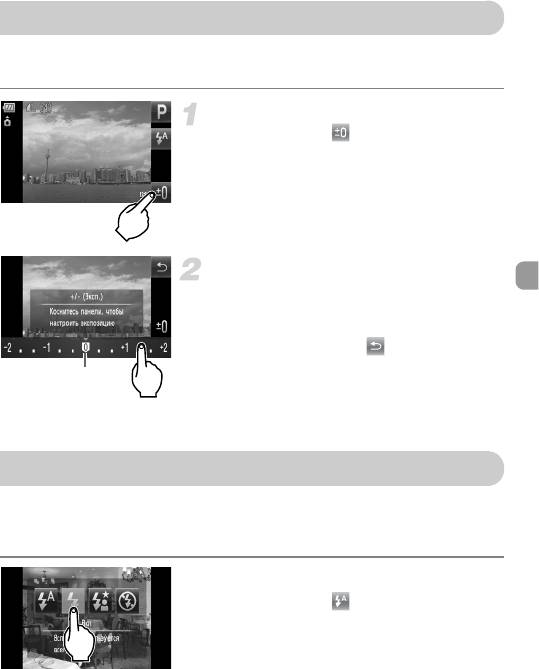
Настройка яркости (компенсация экспозиции)
Установленную камерой стандартную экспозицию можно изменять с шагом 1/3 ступени
в диапазоне от -2 до +2.
Выберите компенсацию экспозиции.
● Коснитесь значка .
Настройте яркость.
● Контролируя изображение на экране, коснитесь
шкалы компенсации экспозиции и настройте
яркость, проведя пальцем влево или вправо,
затем коснитесь значка .
● Можно также настроить яркость кнопками qr
Шкала компенсации
или диском
Â
.
экспозиции
● Кроме того, компенсацию экспозиции можно
настроить с помощью меню FUNC.
(стр. 47).
Включение вспышки
Можно включить вспышку, чтобы она срабатывала при съемке всех кадров. В макси-
мально широкоугольном положении объектива диапазон действия вспышки составляет
приблизительно 50 см – 3,5 м, в положении максимального телефото – 90 см – 1,5 м.
Выберите значок h.
● Коснитесь значка , затем значка h.
w После установки отображается значок h.
● Нажав кнопку r, можно также выбрать значок h
кнопками qr или диском Â.
69
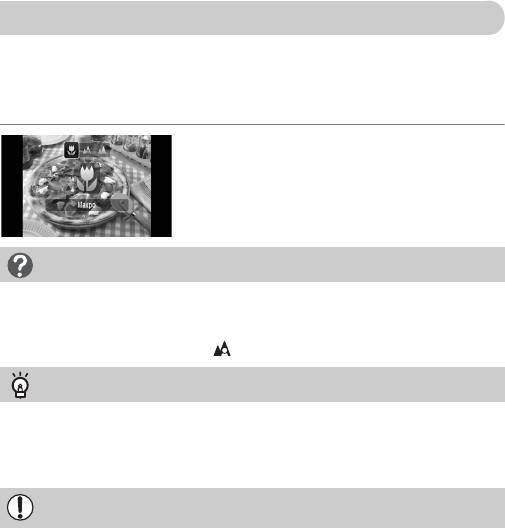
Съемка с близкого расстояния (Макро)
Можно снимать объект с небольшого расстояния или даже находясь почти вплотную
к нему. Диапазон расстояний съемки составляет приблизительно 5 – 50 см от торца
объектива (когда рычаг зумирования установлен в максимально широкоугольное
положение j).
Выберите значок e.
● Нажав кнопку q, кнопками qr или диском
Â
выберите значок e, затем нажмите кнопку
m
.
● После установки отображается значок e.
О шкале зумирования
• При перемещении рычага зумирования на экране отображается шкала зумирования.
В режиме e в желтой части шкалы фокусировка камеры невозможна.
• При установке зума в зоне желтого участка шкалы цвет значка e изменяется на серый
и съемка производится в режиме .
Как повысить качество съемки крупным планом?
• Рекомендуется установить камеру на штатив и снимать в режиме Î, чтобы исключить
смещение камеры и смазывание изображения
(стр. 78).
• Если требуется сфокусироваться на конкретную область объекта, можно уменьшить
размер рамки автофокусировки
(стр. 82).
В случае срабатывания вспышки края изображения могут получиться темными.
70
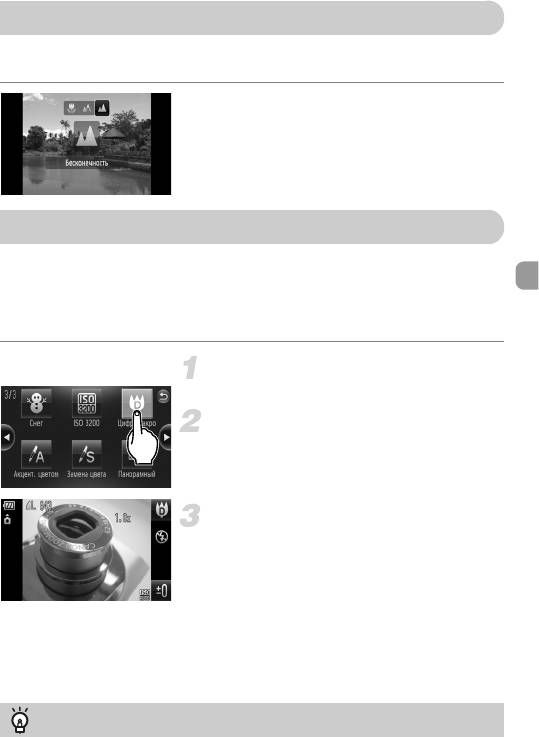
Съемка удаленных объектов (Бесконечность)
Можно снимать пейзажи и удаленные объекты. Диапазон фокусировки составляет 3 м
и далее от камеры.
Выберите значок u.
● Нажав кнопку q, кнопками qr или диском
Â
выберите значок u, затем нажмите кнопку
m
.
w После установки отображается значок u.
Увеличение близко расположенных объектов (Макро с цифр. зумом)
Возможно увеличение близко расположенных объектов. Возможный диапазон съемки
составляет приблизительно 5 – 10 см от торца объектива. Однако с помощью цифрового
зума можно еще больше увеличить объект.
При некоторых значениях разрешения изображения, снятые с цифровым зумом, могут
выглядеть грубыми
(стр. 72).
Установите переключатель режима
вположение 4
(стр. 42).
Выберите значок R.
● Выберите значок R в шаге 2 на стр. 56.
w Оптический зум фиксируется в максимально
широкоугольном положении.
Скомпонуйте кадр с помощью рычага
зумирования.
w Производится зумирование, и отображается
коэффициент зумирования.
Коэффициенты зумирования, при которых снижается качество изображения
• Без ухудшения качества изображения (коэффициент зумирования отображается
белым цветом)
• С ухудшением качества изображения (коэффициент зумирования отображается
синим цветом)
Использование режима Î
Рекомендуется установить камеру на штатив и снимать в режиме
Î
, чтобы исключить
смещение камеры и смазывание изображения
(стр. 78).
71
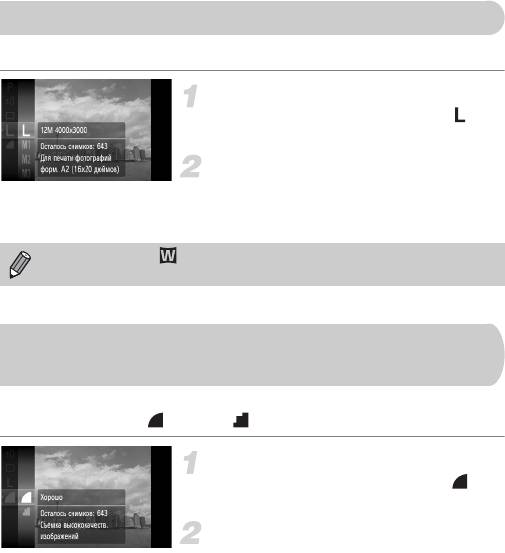
Изменение разрешения
Можно выбрать одно из шести значений разрешения (размера изображения).
Выберите разрешение.
● Нажмите кнопку m, выберите значок ,
затем снова нажмите кнопку m.
Выберите значение.
● Кнопками op или диском Â выберите
значение, затем нажмите кнопку m.
w Выбранное значение отображается на экране.
Если выбран значок , использование цифрового зума (стр. 60) или цифрового
телеконвертера
(стр. 61) невозможно.
Изменение коэффициента компрессии
(Качество изображения)
Можно выбрать одно из следующих двух значений коэффициента компрессии
(качества изображений): (Хорошо), (Нормально).
Выберите качество изображения.
● Нажмите кнопку m, выберите значок ,
затем снова нажмите кнопку m.
Выберите значение.
● Кнопками op или диском Â выберите
значение, затем нажмите кнопку
m
.
w Выбранное значение отображается на экране.
72
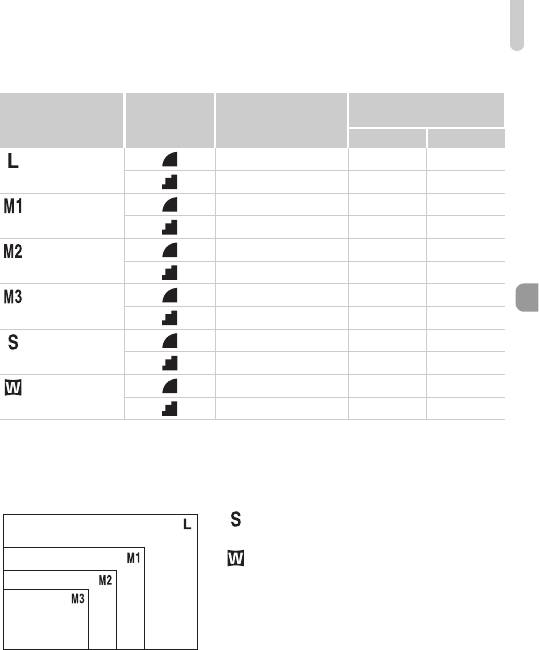
Изменение коэффициента компрессии (Качество изображения)
Приблизительные значения для разрешения и коэффициента компрессии
Размер данных
Возможное количество
Коэффициент
Разрешение
одного изображения
снимков
компрессии
(прибл., Кбайт)
2Гбайт 8Гбайт
3084 626 2505
(Высокое)
12 M/4000 × 3000
1474 1280 5116
2060 930 3721
(Среднее 1)
8 M/3264 × 2448
980 1920 7675
1395 1365 5457
(Среднее 2)
5 M/2592 × 1944
695 2672 10679
558 3235 12927
(Среднее 3)
2 M/1600 × 1200
278 6146 24562
150 10245 40937
(Низкое)
0.3 M/640 × 480
84 15368 61406
2311 830 3318
(Широкоэкр.)
4000 × 2248
1105 1707 6822
• Приведенные в таблице значения измерены в соответствии со стандартами компании Canon
и могут изменяться в зависимости от объекта, карты памяти и настроек камеры.
Приблизительные значения для форматов бумаги
● Подходит для отправки изображений
A2
по эл. почте.
A3
● Для печати на широкоформатной бумаге.
Формат A4, Letter
12,7 x 17,9 см
Формат открытки
8,9 x 12,7 см
73
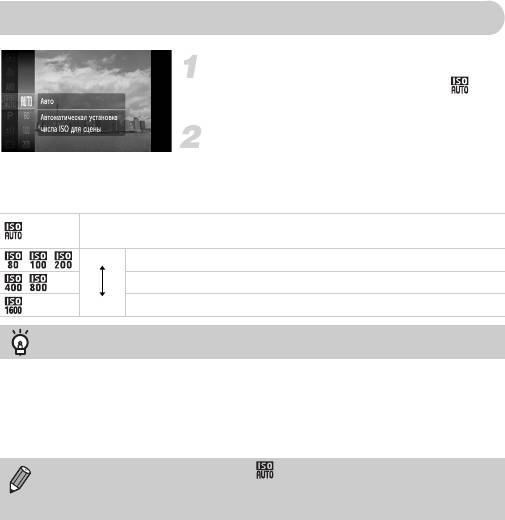
Изменение числа ISO
Выберите число ISO.
● Нажмите кнопку m, выберите значок ,
затем снова нажмите кнопку m.
Выберите значение.
● Кнопками op или диском Â выберите
значение, затем нажмите кнопку m.
w Выбранное значение отображается на экране.
Автоматическая настройка оптимального числа ISO в соответствии с режимом
иусловиями съемки.
Ниже
Хорошая погода, съемка вне помещений.
Облачно, сумерки.
Выше
Ночные пейзажи, темные помещения
Изменение числа ISO
• Понижение числа ISO дает более четкие изображения, однако в определенных условиях
съемки повышается вероятность смазывания изображения.
• Увеличение числа ISO приводит к уменьшению выдержки затвора, сокращая сотрясение
камеры и увеличивая радиус действия вспышки. Изображения, однако, будут выглядеть
грубыми.
• Если в камере установлено значение , можно наполовину нажать кнопку спуска
затвора для отображения автоматически установленного значения числа ISO.
• Режим ISO 3200 позволяет установить еще большее число ISO (стр. 58).
74
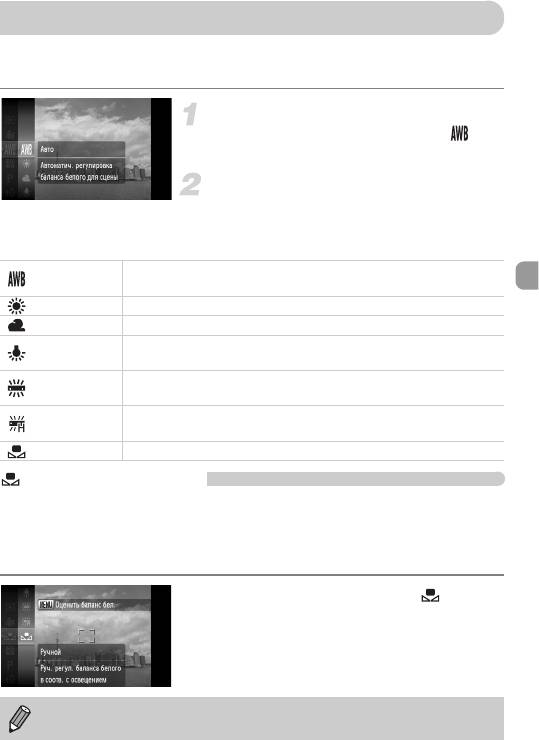
Настройка баланса белого
Функция баланса белого (WB) устанавливает оптимальный баланс белого для получения
естественных цветов.
Выберите баланс белого.
● Нажмите кнопку m, выберите значок ,
затем снова нажмите кнопку m.
Выберите значение.
● Кнопками op или диском Â выберите
значение, затем нажмите кнопку m.
w Выбранное значение отображается на экране.
Автоматическая установка оптимального баланса белого для конкретных
Авто
условий съемки.
Дневной свет Хорошая погода, съемка вне помещений.
Облачно Облачная погода, тень, сумерки.
Освещение лампами накаливания или 3-волновыми флуоресцентными
Накаливания
лампами колбового типа.
Тепло-белое, холодно-белое или тепло-белое (3-волновое)
Флуоресцент
флуоресцентное освещение.
Освещение флуоресцентными лампами дневного света или 3-волновыми
Флуоресцент H
флуоресцентными лампами дневного света.
Ручной Задание пользовательского баланса белого вручную.
Ручной баланс белого
Можно настроить баланс белого в соответствии с источником освещения на месте
съемки.
Обязательно устанавливайте баланс белого с тем источником света, который будет
использоваться при съемке требуемого кадра.
● На шаге 2 выше выберите значок .
● Убедитесь, что весь экран заполнен объектом
белого цвета, и нажмите кнопку n.
w При установке данных баланса белого оттенки
цветов на экране изменяются.
Если изменить параметры камеры после записи данных баланса белого, возможна
неправильная передача цветовых оттенков.
75
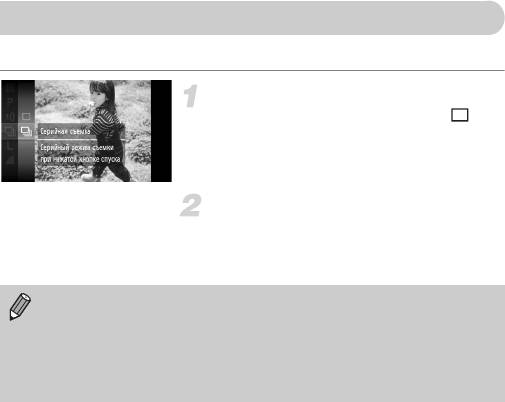
Серийная съемка
Возможна серийная съемка с заданным интервалом (0,8 кадра/с).
Выберите режим перевода кадров.
● Нажмите кнопку m, выберите значок ,
затем снова нажмите кнопку
m
.
● Кнопками op или диском
Â
выберите
значок W, затем нажмите кнопку m.
Произведите съемку.
w Пока кнопка спуска затвора удерживается
нажатой, камера непрерывно снимает серию
изображений.
• Использование с таймером автоспуска невозможно (стр. 63, 64, 78, 79).
• Для серийной съемки фокусировка и экспозиция фиксируются при нажатии кнопки
спуска затвора наполовину.
• По мере увеличения количества изображений интервал между кадрами может
увеличиваться.
• В случае срабатывания вспышки интервал между кадрами может увеличиться.
76
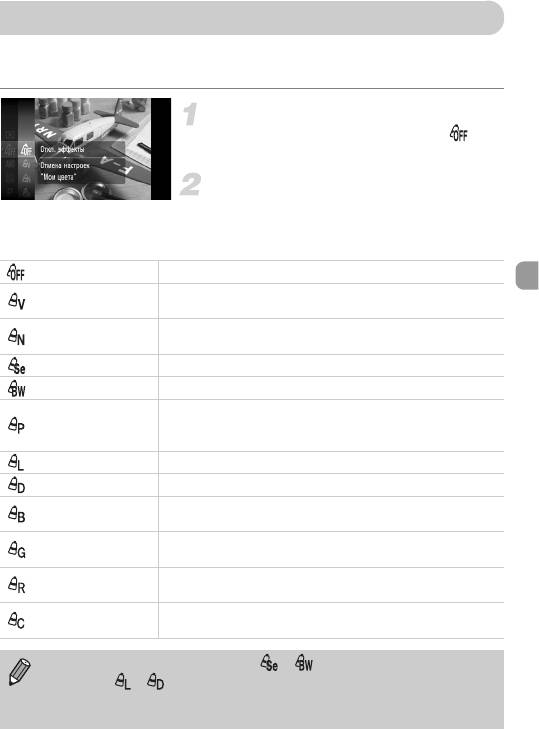
Изменение цветового оттенка изображения (Мои цвета)
При съемке можно изменить цветовой оттенок изображения (например, на сепию или
черно-белое).
Выберите функцию «Мои цвета».
● Нажмите кнопку m, выберите значок ,
затем снова нажмите кнопку m.
Выберите значение.
● Кнопками op или диском Â выберите
значение, затем нажмите кнопку m.
w Выбранное значение отображается на экране.
Откл. эффекты —
Усиливает контрастность и насыщенность цветов для получения
Яркий
яркого изображения.
Понижает контрастность и насыщенность цветов для записи
Нейтральный
нейтральных оттенков.
Сепия Оттенки сепии.
Ч/Б Черно-белое изображение.
Объединяет эффекты «Ярко-красный», «Ярко-зеленый» и «Ярко-
Имитация слайда
синий», обеспечивает яркие естественно выглядящие цвета, как
при съемке на позитивную пленку.
Осветлить тон кожи Оттенки телесных цветов становятся более светлыми.
Затемнить тон кожи Оттенки телесных цветов становятся более темными.
Усиливаются оттенки синего. Небо, океан и другие синие объекты
Ярко синий
становятся более яркими.
Усиливаются оттенки зеленого. Горы, листва и другие зеленые
Ярко зеленый
объекты становятся более яркими.
Усиливаются оттенки красного. Красные объекты становятся более
Ярко красный
яркими.
Можно настроить требуемые контрастность, резкость, насыщенность
Ручная настройка
цветов и т. д.
(стр. 78).
• Установка баланса белого в режимах и невозможна (стр. 75).
• В режимах и возможно изменение цвета не только кожи людей, но и других
участков изображения. Для некоторых цветов кожи результат может отличаться
от ожидаемого.
77
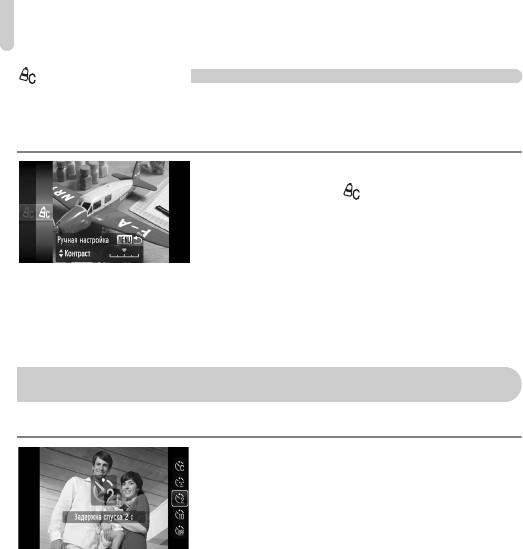
Съемка с использованием 2-секундного таймера
Ручная настройка
Можно выбрать контрастность, резкость, насыщенность цветов, красный, зеленый, синий
или телесные оттенки и задать для каждого из этих параметров одно из 5 различных
значений.
● В соответствии с инструкциями шага 2 на стр. 77
выберите значок , затем нажмите кнопку
n.
● Кнопками op выберите требуемый параметр,
затем кнопками qr или диском
Â
выберите
значение.
● Чем правее смещен регулятор, тем сильнее
эффект, чем левее смещен регулятор, тем
слабее эффект.
● Нажмите кнопку n для принятия настройки.
Съемка с использованием 2-секундного таймера
Для таймера автоспуска можно задать задержку приблизительно 2 с.
Выберите значок Î.
● Нажав кнопку o, кнопками op или
диском
Â
выберите значок Î, затем
нажмите кнопку
m
.
w После установки на экране отображается
значок Î.
● Для съемки следуйте инструкциям шага 3
на
стр. 63.
78
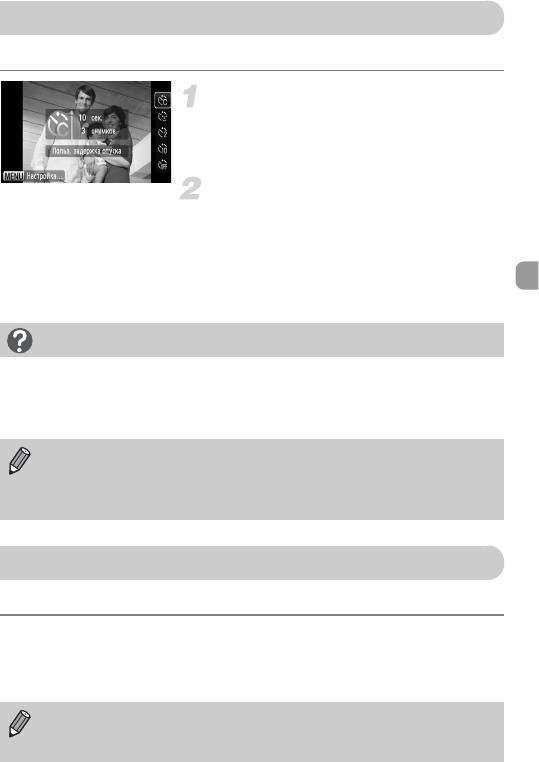
Настройка таймера автоспуска
Можно задать задержку спуска (0 – 30 с) и количество кадров (1 – 10 кадров).
Выберите значок $.
● Нажмите кнопку o, затем кнопками op или
диском Â выберите значок $ и нажмите
кнопку n.
Выберите параметры.
● Кнопками op выберите пункт [Задержка]
или [Серия].
● Кнопками qr или диском Â выберите
значение, затем нажмите кнопку m.
● Для съемки следуйте инструкциям шага 3
на
стр. 63.
Что будет, если задана съемка 2 или более кадров?
• Экспозиция и баланс белого устанавливаются по первому кадру.
• Если задана задержка спуска более 2 с, за 2 с до срабатывания затвора скорость мигания
лампы автоспуска и частота подачи звукового сигнала увеличиваются (если должна сработать
вспышка, лампа горит постоянно).
• В случае срабатывания вспышки интервал между кадрами может увеличиться.
• Если задано большое количество кадров, интервал между кадрами может
увеличиться.
• При полном заполнении карты памяти съемка останавливается автоматически.
Съемка с помощью телевизора
Во время съемки изображение с экрана камеры можно вывести на телевизор.
• Подключите камеру к телевизору в соответствии с инструкциями раздела «Просмотр
изображений на экране телевизора»
(стр. 115).
• Порядок съемки не отличается от съемки с помощью монитора камеры. Однако
использование сенсорных операций невозможно.
При подключении к телевизору высокой четкости с помощью HDMI-кабеля HTC-100
(продается отдельно) съемка с контролем изображения на экране телевизора
невозможна.
79
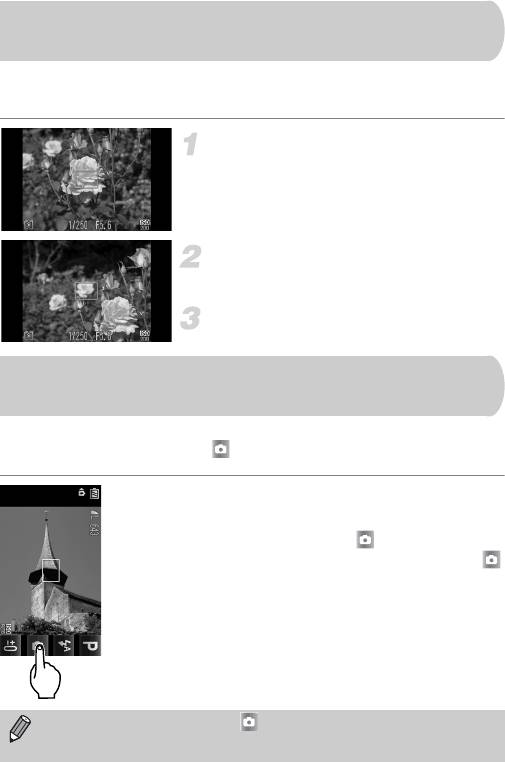
Изменение композиции кадра с помощью фиксации
фокусировки
Пока кнопка спуска затвора удерживается наполовину нажатой, фокусировка и экспози-
ция фиксированы. При этом можно изменить композицию кадра и произвести съемку.
Такой прием называется «фиксация фокусировки».
Сфокусируйтесь.
● Наведите камеру так, чтобы объект, на который
нужно сфокусироваться, находился в центре экрана,
и наполовину нажмите кнопку спуска затвора.
● Убедитесь, что объект заключен в зеленую рамку
автофокусировки.
Измените композицию кадра.
● Удерживая кнопку спуска затвора наполовину
нажатой, измените композицию сюжета.
Произведите съемку.
● Полностью нажмите кнопку спуска затвора.
Съемка вертикально ориентированной камерой
(Вертикальная кнопка спуска)
Если камера ориентирована вертикально, вместо нажатия кнопки спуска затвора съемку
можно производить, касаясь значка на экране. Можно также снимать с помощью
кнопки спуска затвора.
Произведите съемку.
● Поверните камеру вертикально.
w Отображается символ .
● Наведите камеру на объект и коснитесь значка .
w После завершения наводки на резкость камера
подает два звуковых сигнала и сразу же произво-
дит съемку. Это отличается от съемки с помощью
кнопки спуска затвора, которую сначала следует
нажимать наполовину.
Чтобы отключить появление значка , нажмите кнопку n, выберите
вкладку 4, затем выберите пункт меню [Верт.кн.спуска] и установите для него
значение [Выкл.].
80




